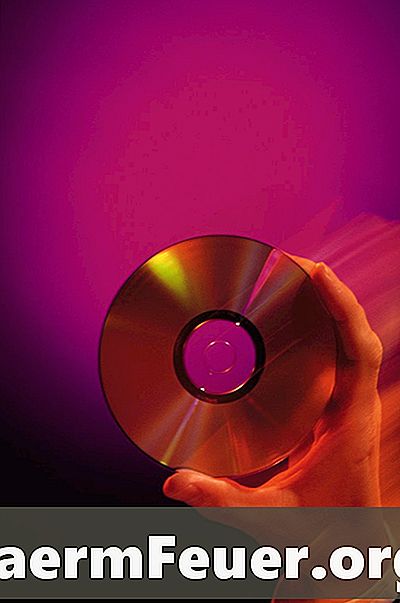
Vsebina
Na področju virtualizacije je veliko programov za predvajanje. Primeri vključujejo: VMware, Citrix, Parallels in Microsoft. VMware in Citrix sta dva priljubljena ponudnika virtualizacije. Če se premikate iz VMware v Citrix XenServer, ima slednji proces, ki vam omogoča pretvorbo navideznega računalnika VMware v XenServer. Preden začnete pretvorbo, se prepričajte, da imate skrbniški dostop za navidezne naprave, ki jih želite pretvoriti, in program Citrix XenServer. Prav tako morate poznati Open Virtualization Format (OVF), preden pretvorite svoj prvi navidezni stroj.
Navodila

-
Prijavite se v navidezno napravo, ki jo želite pretvoriti v Citrix XenServer.
-
Kliknite »Start« in v vrstico za iskanje vnesite »dodaj ali odstrani«. Na seznamu se prikaže "Dodaj ali odstrani programe", ki ga izberete.
-
Ko se seznam programov konča z vnosom, podčrtajte orodja VMware in izberite »Odstrani«.
-
Odprite delovno postajo VMware iz menija Start in izberite »VM«, »Snapshot« in nato »Upravljalnik posnetkov«. Izberite vsak posnetek in izbrišite.
-
V operacijskem sistemu Windows omogočite funkcijo Automount. Odprite takojšen ukaz v operacijskem sistemu Windows, tako da v iskalno polje menija Start v sistemu Windows vnesete "ukaz". Na seznamu izberite »Ukazni poziv«.
-
Odprite Windows Explorer tako, da hkrati pritisnete tipko Windows in tipko "E" ter poiščete mapo, v kateri so datoteke pisave navideznega stroja. Nato izbrišite datoteko .mf, če obstaja.
-
Zaženite spletni brskalnik in se pomaknite do »VMware.com«. Prenesite in namestite orodje ukazne vrstice OVT.
-
Kliknite gumb Start in vnesite "cmd". Istočasno pritisnite tipki "Ctrl", "Shift" in "Enter" na tipkovnici. Od vas se zahteva, da povečate pravice dostopa za skrbnika, da lahko zažene ukaz za pretvorbo navideznega stroja.
-
Zaženite naslednji ukazni vrstici ukazne vrstice: "[lokacija, kjer je nameščeno orodje] [ime navideznega stroja] [novo mesto navideznega računalnika z novo razširitvijo]" lokacijo navideznega stroja z novo razširitvijo]}. "
Na primer: "D: VM ovftool Windows7.vmx G: Win7Conv Wind7.ovf". V ukaznem oknu se prikaže kazalnik napredka diska.
-
V meniju Start odprite pripomoček XenConvert, ki ste ga dobili s programom XenServer.
-
Izberite "Open Format Format (OVF)" in "XenServer". Kliknite "Naprej".
-
Pomaknite se na novo pretvorjen OVF paket in izberite "Preveri vsebino" in "Preveri avtorja".
-
Dodajte ustrezna polja: "Ime gostitelja", "Uporabniško ime" in "Geslo".
-
Izberite »Pretvori«. Potem boste virtualno napravo uspešno pretvorili iz delovne postaje VMware v XenServer.